从员工收到年末调整请求至提交文件的流程(电脑)
- 用户:
- 员工
- 会员方案:
- 劳务管理基本人事/劳务0元HR策略
下面使用电脑上的显示画面,说明从员工收到年末调整请求到回答问卷,再到联系管理员提交文件的流程。 在智能手机上操作的步骤请参阅::link{articleId="4405556671641"}。
1. 通过年末调整请求电子邮件中记载的链接访问SmartHR
点击“已收到年末调整请求(年末調整の依頼が届きました)”电子邮件中记载的链接,访问SmartHR。
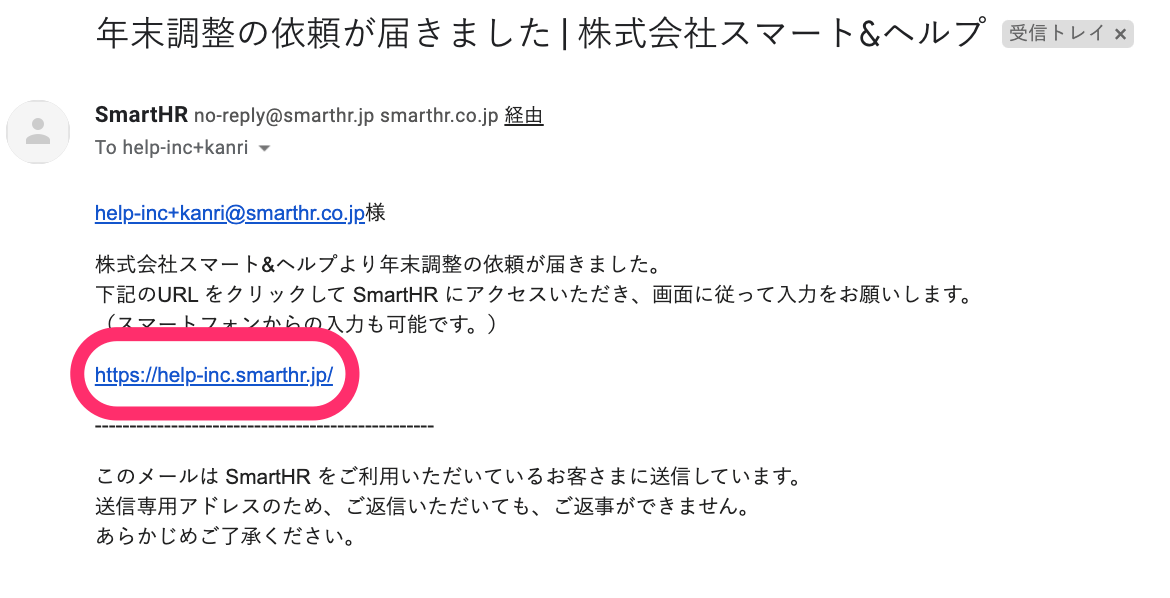 画像を表示する
画像を表示する
在登录画面上填写员工编号或电子邮件地址和密码,然后按[登录(ログイン)]。
遇到忘记密码、无法登录等问题时,请参阅以下帮助页面。
2. 点击通知“已收到年末调整请求(年末調整の依頼が届きました)”中的“确认”
收到年末调整委托后,主页将显示通知**[您已收到年末调整的请求]。
按下****[确认]后,显示[您的年末调整]**画面。
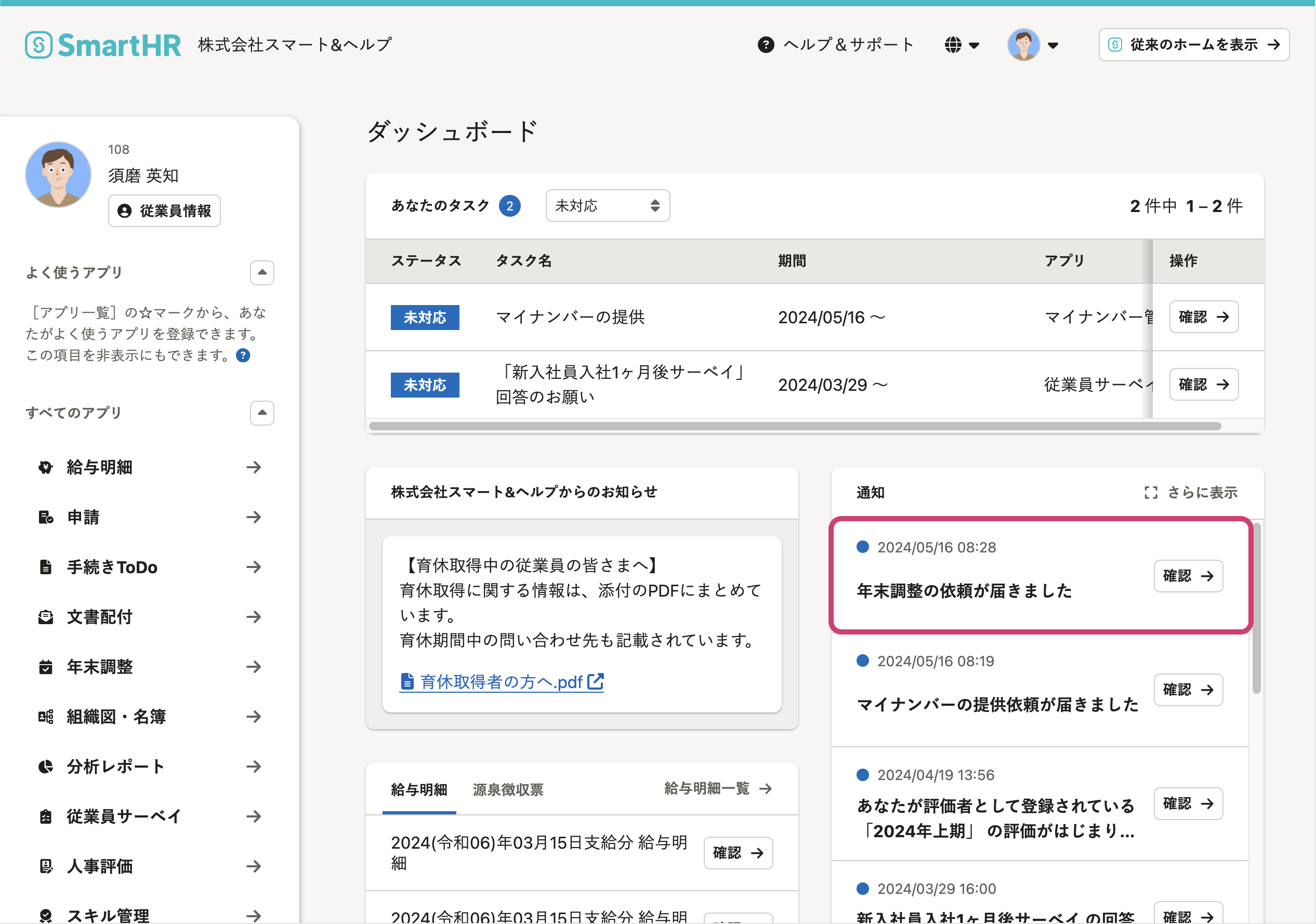 画像を表示する
画像を表示する
3. 按[回答]开始年末调整
按[回答(回答する)]后,显示年末调整的问题1。
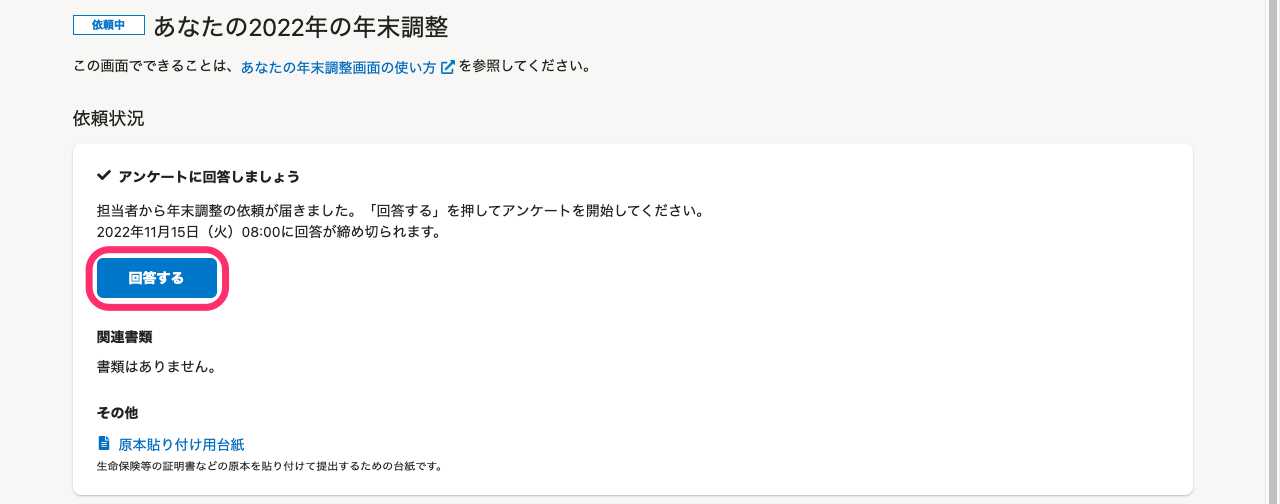 画像を表示する
画像を表示する
问题1写明了年末调整的“问卷中止方法”“必要文件”“所需时间参考”。 请务必阅读。
按页面底部的[开始(開始)],开始回答问卷。
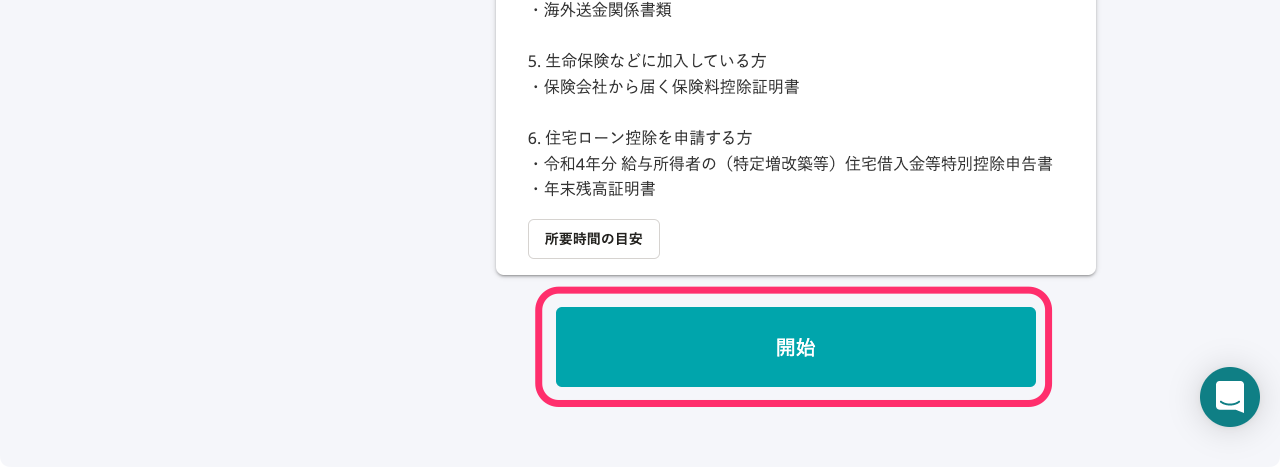 画像を表示する
画像を表示する
4. 回答问卷
请阅读问题内容,勾选适合本人状况的选项,然后继续回答问卷。
希望重新回答时
如果回答时选错选项,可以按画面左侧回答记录中蓝字的[问题(設問)],从该问题开始重新回答。
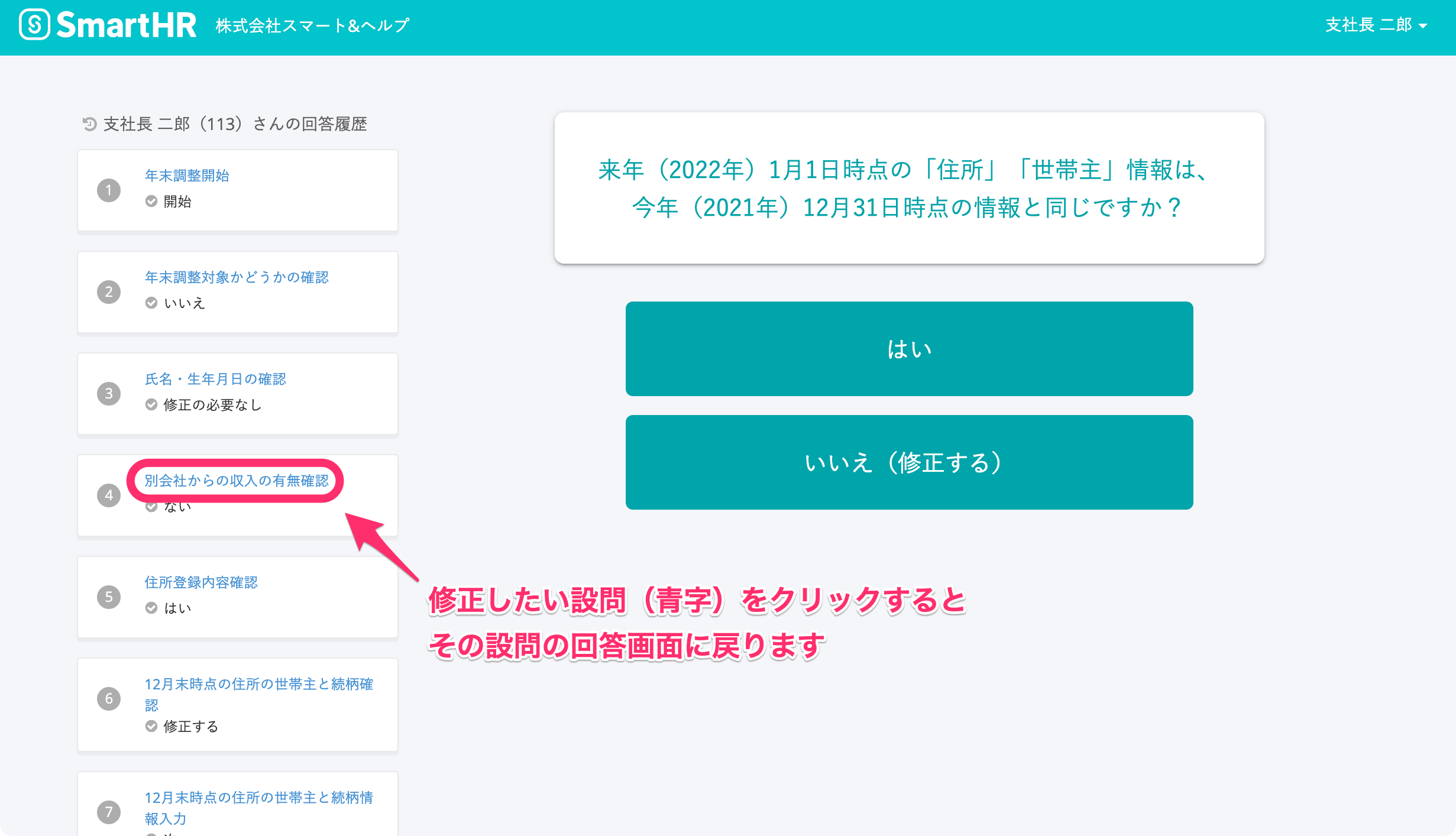 画像を表示する
画像を表示する
错误删除问卷内容时
如果错误删除已经填写的信息,请重新加载画面或在回答记录中按上一个问题重新回答。 如果在已删除的状态下继续回答下一个问题,则无法复原。 请重新填写丢失的信息。
5. 确认填写的内容
在问卷中途会显示确认此前所填写内容的画面。
如需修改,请通过[<修改前面的内容]进行修改。 如无需修改,请勾选所有[已确认],并继续下一个问题。
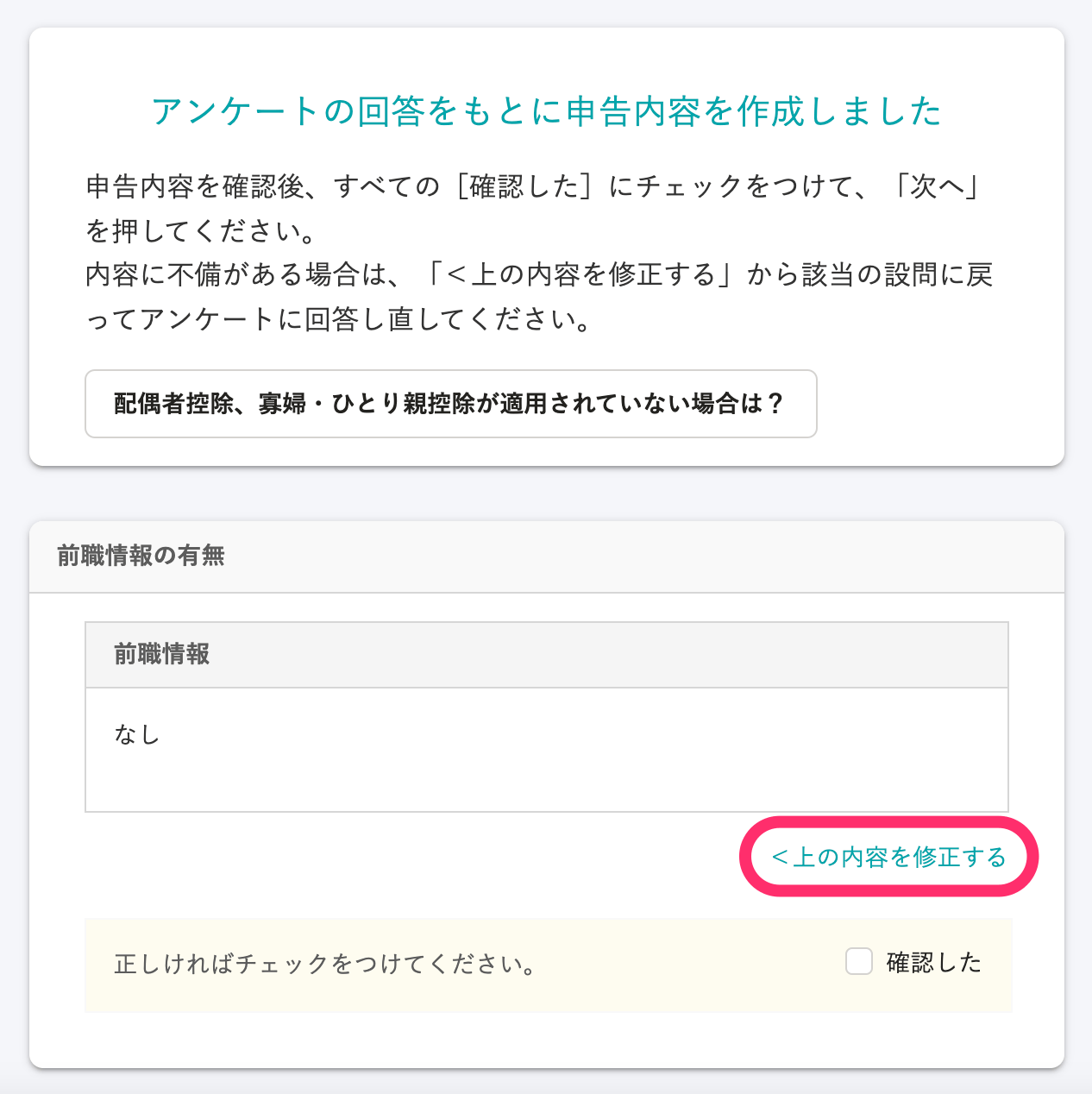 画像を表示する
画像を表示する
6. 确认申告书的内容
SmartHR的年末调整功能会根据问卷的回答自动制作各类年末调整申告书。
请在预览画面中确认申告书的内容,如需修改,则按画面左侧回答记录中蓝字的[问题],重新回答。 可以在预览画面中放大和缩小文件图片。此外,按[在新窗口中打开],可以在电脑上全屏显示文件。
如果没有问题,按画面底部的[填写完成]后,显示问卷完成画面。
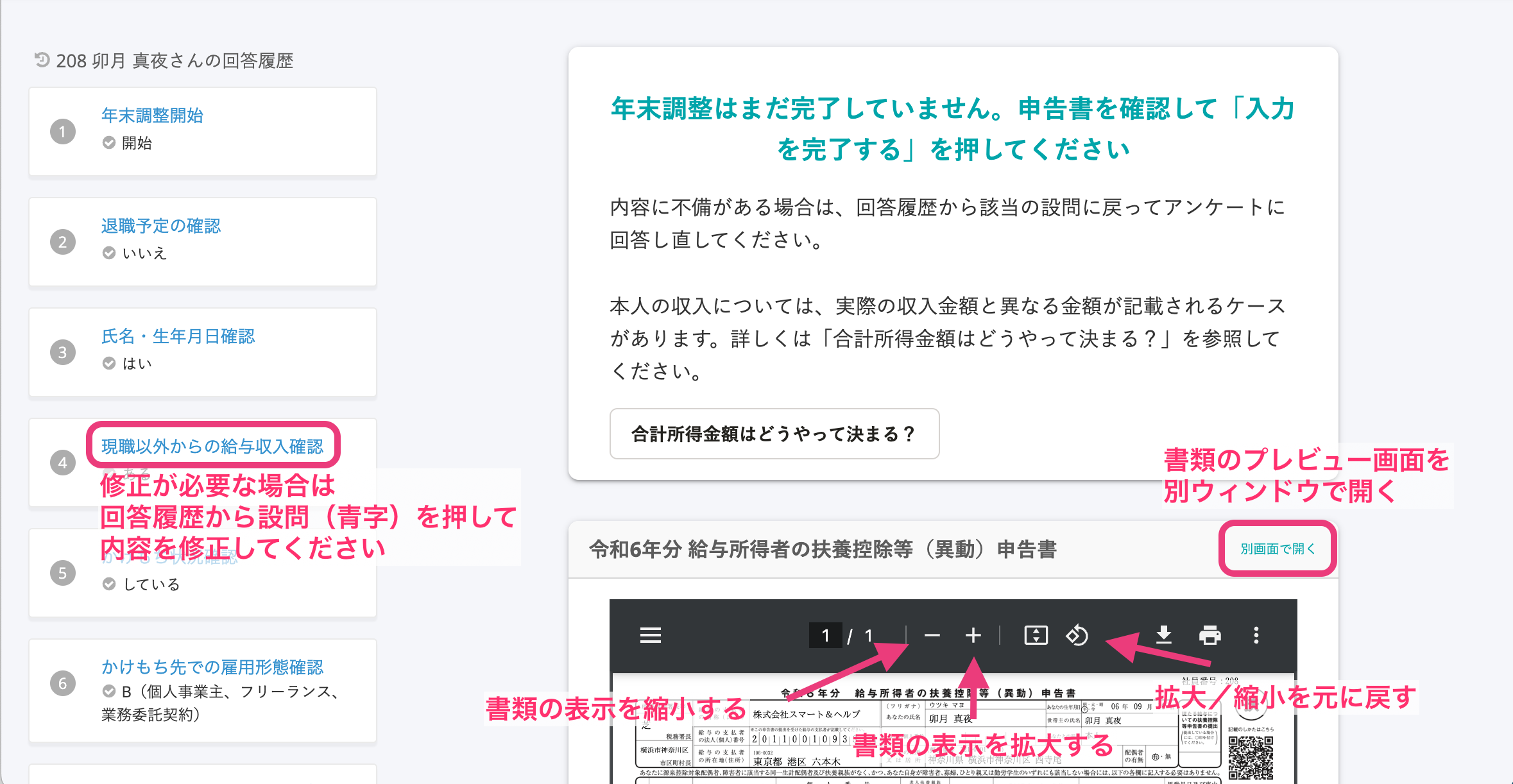 画像を表示する
画像を表示する
7. 返回主页
在问卷完成画面中按[返回年末调整主画面(年末調整のホーム画面に戻る)]后,您的年末调整画面中将显示[完成问卷(アンケートに回答しました)]。 制作的文件可以在您的年末调整画面中确认。
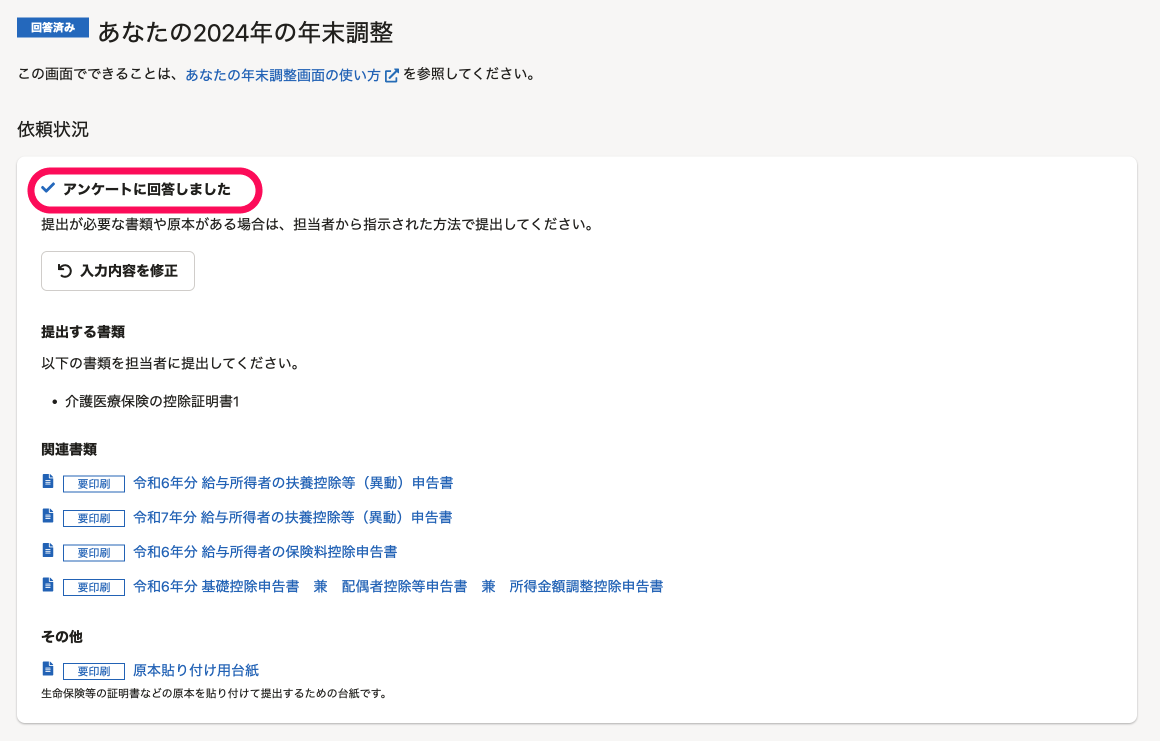 画像を表示する
画像を表示する
希望重新回答时
只要负责人还未确认问卷回答,均可修改回答。 点击[修改内容]后,显示[修改内容]画面。
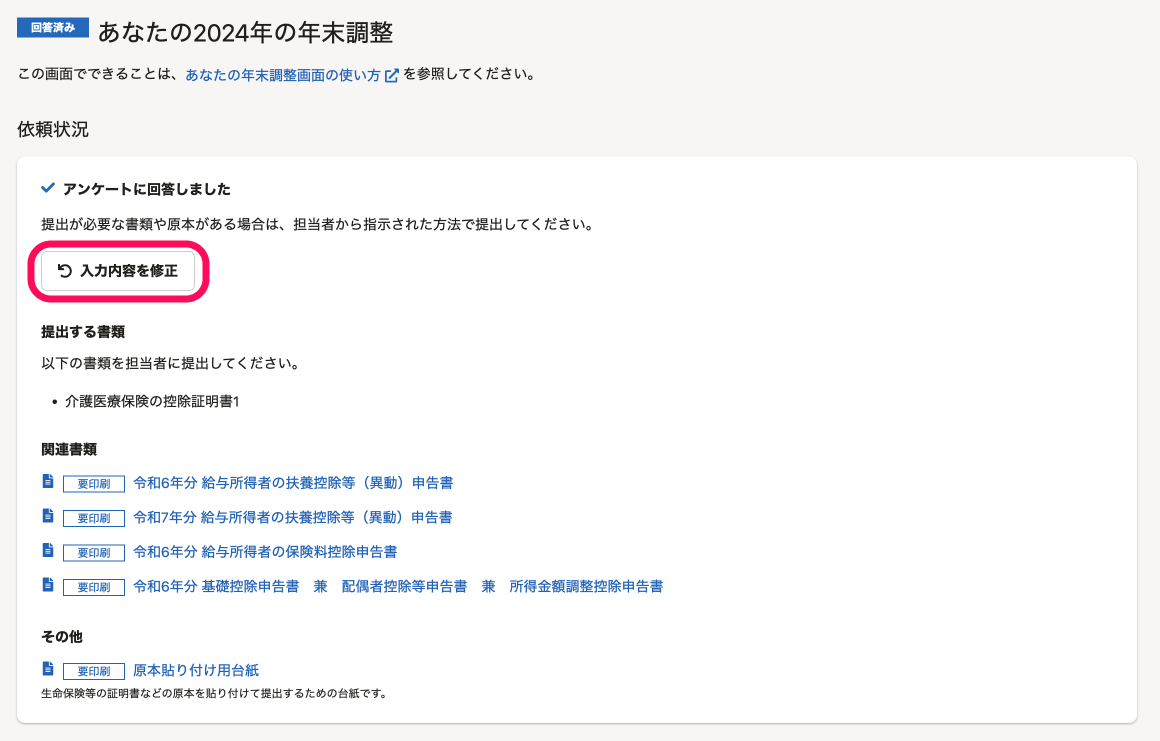 画像を表示する
画像を表示する
选择****[修改项目]后,填写[修改理由]并按[修改]。 将显示修改内容的画面,修改后按[保存并提交]。
8.准备必要文件并提交给负责人
请确认[提交文件]和[相关文件],必要时请打印并提交给负责人。 附[需要打印(要印刷)]标签的文件,需要打印后提交。 [其他] 中的 [原件粘贴底纸],请作为粘贴并提交各类证明书等原件的纸张使用。 如果粘贴底纸多于一张,请按照年末调整负责人的指示,汇总成一张后提交。
![您的年末调整画面的[填写状况]屏幕截图](/articles/360037014354/2024-07-17-14-08-24.png) 画像を表示する
画像を表示する
如有疑问
请参阅年末调整的帮助页面。 其中登载了各位员工的常见问题。
